這篇教程的原圖為上次修圖后的效果圖。本來想在一篇教程寫完,怕篇幅太長,所以分開來寫。本教程的色調以橙黃為主。為了突出人物的陽光氣質,色調對比拉得比較大。
原圖

最終效果

|||
1、打開原圖素材,按ctrl + j 把背景圖層復制一層,按ctrl + shift + u 去色,然后把圖層混合模式改為“疊加”,圖層不透明度改為:70%,效果如圖1。

<圖1>
2、新建一個圖層,按字母“d”,把前背景顏色恢復到默認的黑白,然后執行:濾鏡 > 渲染 > 云彩,確定后按ctrl + alt + f 加強一下,效果如圖2,然后把圖層混合模式改為“顏色加深”,加上圖層蒙版,用黑色畫筆把中間部分擦出來,效果如圖3。

<圖2>
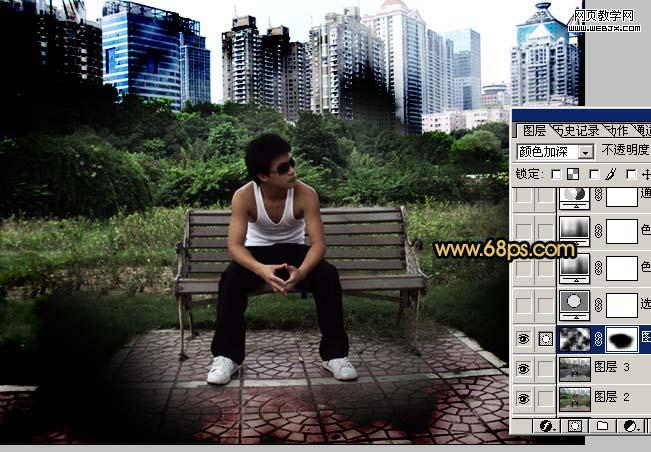
<圖3>
|||
3、創建可選顏色調整圖層,對黃色及綠色進行調整,參數設置如圖4,5,效果如圖6。
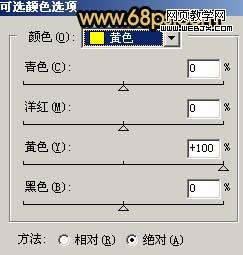
<圖4>

<圖5>

<圖6>
|||
4、創建色相/飽和度調整圖層,參數設置如圖7,效果如圖8。

<圖7>

<圖8>
5、創建通道混合器調整圖層,對藍色進行調整,參數設置如圖9,效果如圖10。
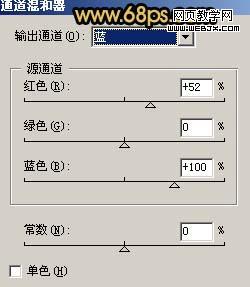
<圖9>

<圖10>
|||
6、新建一個圖層,按ctrl + alt + ~ 調出高光選區,然后填充顏色:#f9f008,把圖層混合模式改為“正片疊底”,效果如圖11。

<圖11>
7、創建曲線調整圖層,對紅色及藍色通道進行調整,參數設置如圖12,13,效果如圖14。

<圖12>
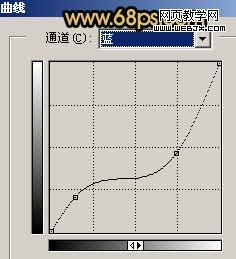
<圖13>

<圖14>
|||
8、新建一個圖層,按ctrl + alt + shift + e 蓋印圖層,按ctrl + m 調整曲線,對紅色通道進行調整,參數設置如圖15,效果如圖16。然后把該層暫時隱藏。
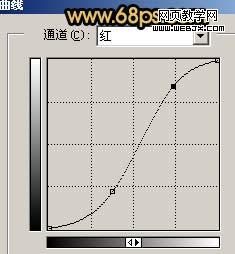
<圖15>

<圖16>
9、在剛才隱藏的圖層下面新建一個圖層,蓋印圖層,執行:圖像 > 應用圖像,參數設置如圖17,效果如圖18。

<圖17>

<圖18>
|||
10、把剛才隱藏的圖層顯示出來,圖層混合模式改為“正片疊底”,效果如圖19。

<圖19>
11、把背景圖層復制一層,按ctrl + shift + ] 置頂,用鋼筆工具把人物部分摳出來,復制到新的圖層,把背景副本圖層隱藏,效果如圖20。

<圖20>
|||
12、對摳出的人物圖層執行:圖像 > 調整 > 亮度/對比度,參數設置如圖21,效果如圖22。

<圖21>

<圖22>
13、按ctrl + m 對人物調整曲線,參數設置如圖23-25,效果如圖26。
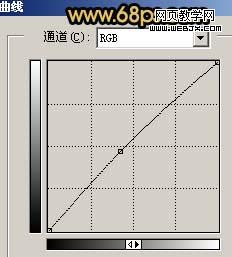
<圖23>
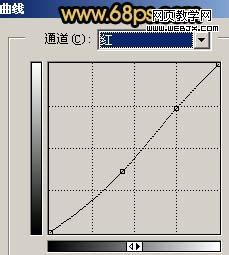
<圖24>
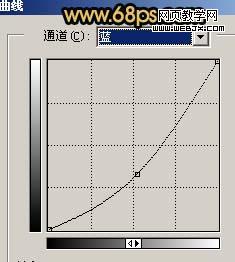
<圖25>

<圖26>
|||
14、選擇減淡工具把人物皮膚的高光部分涂亮一點,效果如圖27。

<圖27>
15、新建一個圖層,蓋印圖層,把圖層混合模式改為“顏色減淡”,加上圖層蒙版,只保留需要加亮的部分,其它部分用黑色畫筆擦掉,如圖28。

<圖28>
16、最后整體調整下顏色和細節,完成最終效果。

<圖29>
新聞熱點
疑難解答